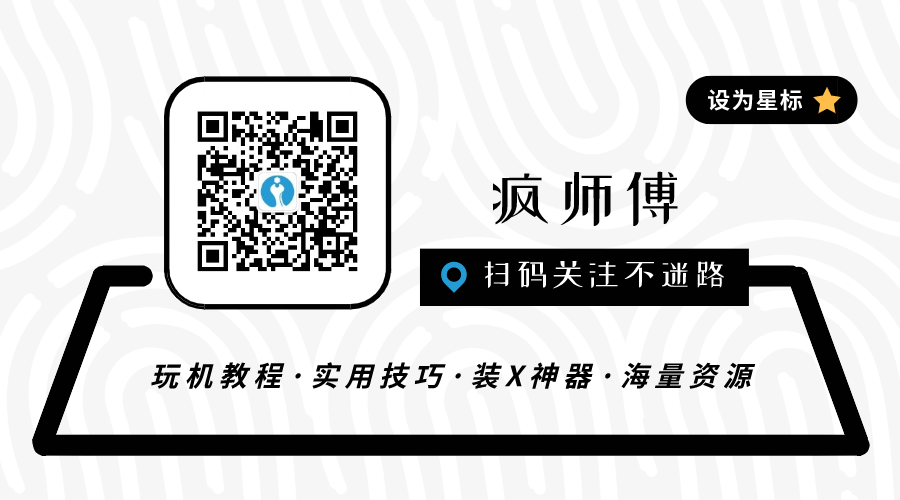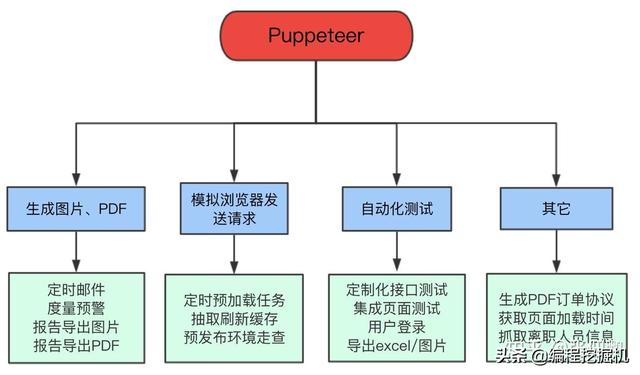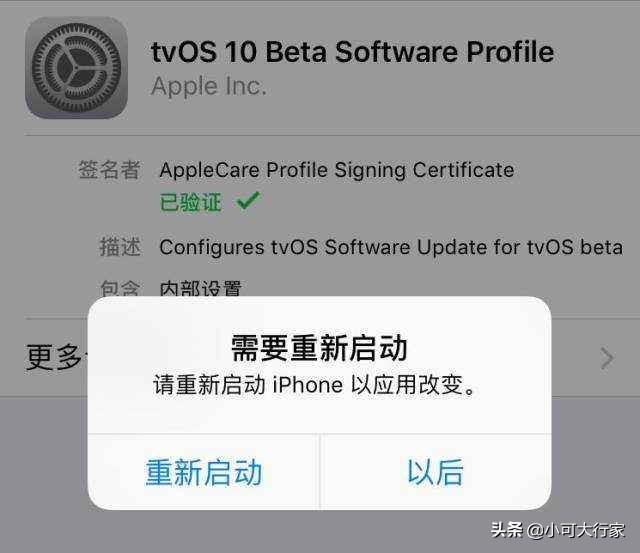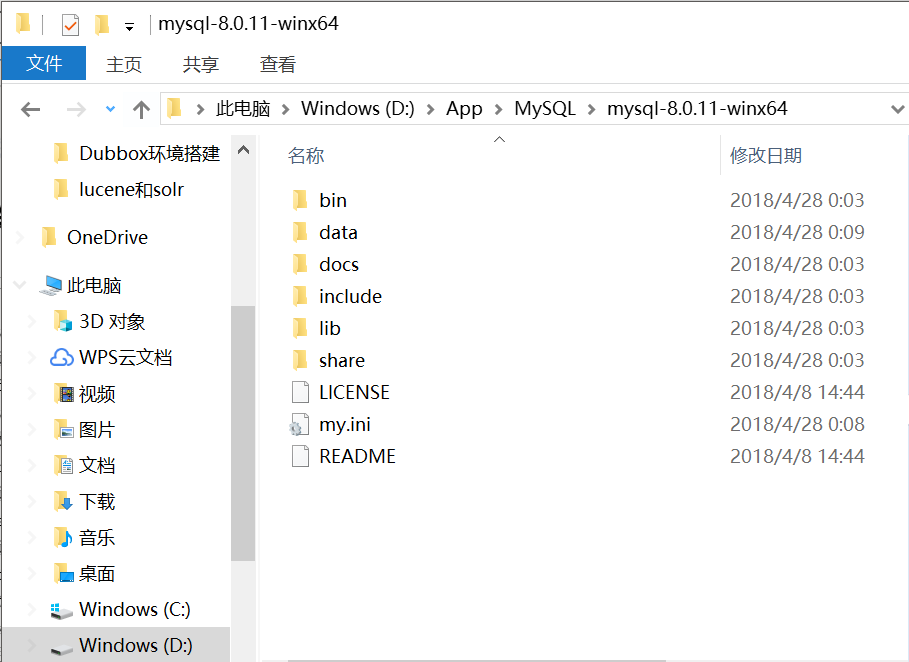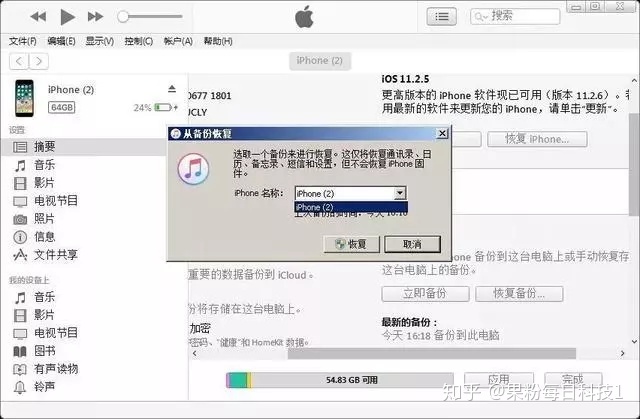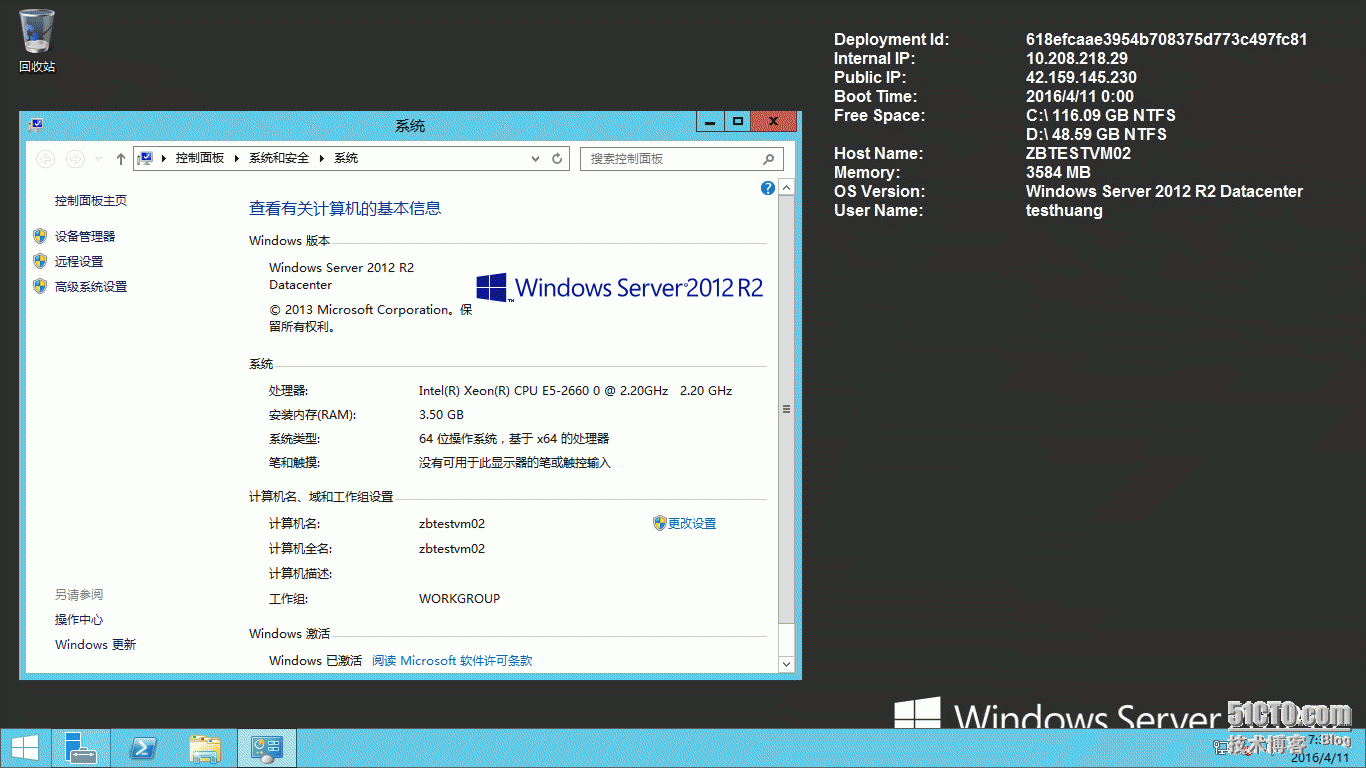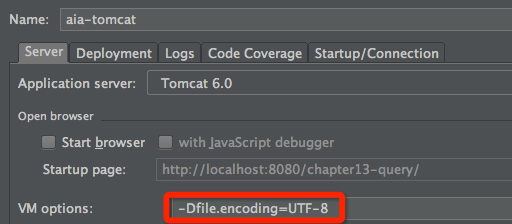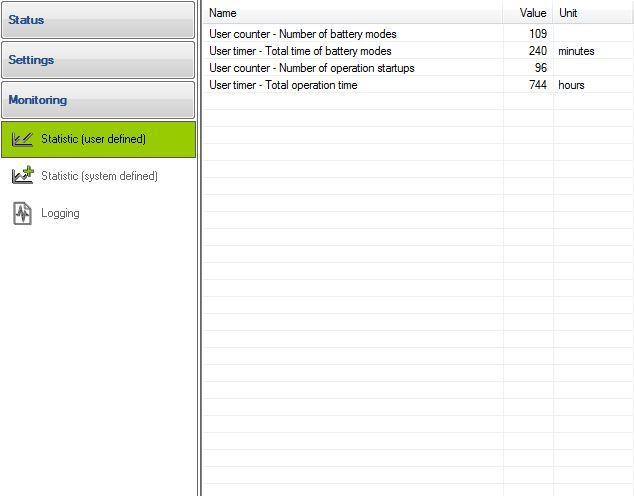苹果手机的流畅让许多用户为之买单,但毕竟是电子产品,难免会有一些故障,其中无法开机就是一个很头疼的问题,一方面担心手机报废,一方面担心修理费过高,而造成 iPhone 无法开机的原因有很多,这里为大家分析一些常见原因及解决方法。第一种:触发系统保护机制比如疯狂打游戏,看视频等内耗过大的程序会导致手机内存过热,再加上散热不及时,就容易造成系统高负荷,进入强制关机休息状态,这时是无法开机发的。
苹果手机的流畅让许多用户为之买单,但毕竟是电子产品,难免会有一些故障,其中无法开机就是一个很头疼的问题,一方面担心手机报废,一方面担心修理费过高,而造成 iPhone 无法开机的原因有很多,这里为大家分析一些常见原因及解决方法。第一种:触发系统保护机制比如疯狂打游戏,看视频等内耗过大的程序会导致手机内存过热,再加上散热不及时,就容易造成系统高负荷,进入强制关机休息状态,这时是无法开机发的。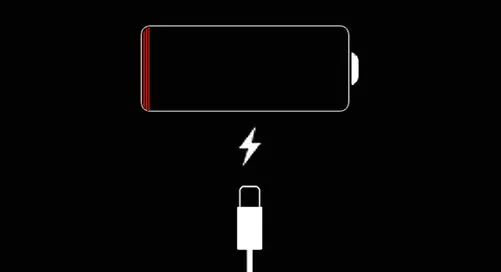 此类问题还有手机电量不足,也会导致无法开机。解决办法:将手机充电,停止过度使用手机行为,待手机拥有足够的开机电量以及内部温度降到正常的温度即可开机。第二种:硬件故障硬件故障也会导致设备无法开机,首先我们可以通过充电或者连接到电脑来检测,如果设备无法充电或者连接到电脑没反应,那很可能是硬件故障。
此类问题还有手机电量不足,也会导致无法开机。解决办法:将手机充电,停止过度使用手机行为,待手机拥有足够的开机电量以及内部温度降到正常的温度即可开机。第二种:硬件故障硬件故障也会导致设备无法开机,首先我们可以通过充电或者连接到电脑来检测,如果设备无法充电或者连接到电脑没反应,那很可能是硬件故障。 解决办法:到附近的维修店进行全面检测,并解决故障问题。第三种:软件故障如果排除了以上两种故障,我们的设备还是无法开机,那考虑是软件问题。软件故障原因有很多,比如系统与安装的软件之间发生冲突、系统bug等等。常见的现象有出现闪烁的Apple徽标、死机后的白色屏幕重新启动卡在Apple徽标上、iPhone蓝屏iOS更新后iPhone无法启动、iPhone重新启动失败、苹果手机越狱后无法打开、iPhone陷入启动循环等。解决办法:1、强制重启
解决办法:到附近的维修店进行全面检测,并解决故障问题。第三种:软件故障如果排除了以上两种故障,我们的设备还是无法开机,那考虑是软件问题。软件故障原因有很多,比如系统与安装的软件之间发生冲突、系统bug等等。常见的现象有出现闪烁的Apple徽标、死机后的白色屏幕重新启动卡在Apple徽标上、iPhone蓝屏iOS更新后iPhone无法启动、iPhone重新启动失败、苹果手机越狱后无法打开、iPhone陷入启动循环等。解决办法:1、强制重启iPhone 8及以上设备的操作方法:
按下音量+按钮再快速松开。
按下音量–按钮再快速松开。
然后按住电源按钮,直到设备重新启动。
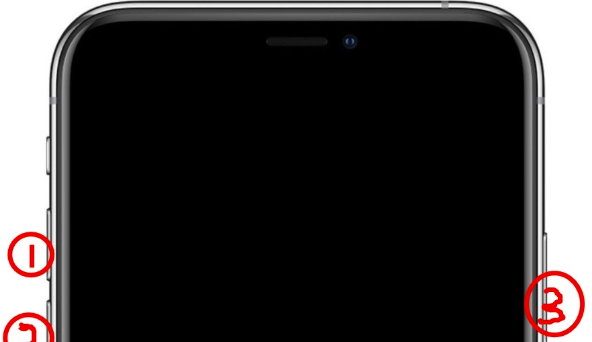 iPhone 7系列操作方法:同时按住电源按钮和音量–按钮,直到看到 Apple 标志。配备home按钮的iPhone 6s 或更早机型操作方法:同时按住home按钮和电源按钮,直到看到 Apple 标志。2、专业工具修复如果苹果设备依旧存在卡在白屏/黑屏,Apple标志,DFU模式,循环重启,宕机画面或无法开机的现象,可以借助第三方专业软件来进行修复,以疯师傅苹果修复大师(iMyFone Fixppo )为例。在电脑上启动苹果系统修复工具后,会看到主界面上的三种模式。操作前,请先使用USB数据线将苹果设备连接至电脑。
iPhone 7系列操作方法:同时按住电源按钮和音量–按钮,直到看到 Apple 标志。配备home按钮的iPhone 6s 或更早机型操作方法:同时按住home按钮和电源按钮,直到看到 Apple 标志。2、专业工具修复如果苹果设备依旧存在卡在白屏/黑屏,Apple标志,DFU模式,循环重启,宕机画面或无法开机的现象,可以借助第三方专业软件来进行修复,以疯师傅苹果修复大师(iMyFone Fixppo )为例。在电脑上启动苹果系统修复工具后,会看到主界面上的三种模式。操作前,请先使用USB数据线将苹果设备连接至电脑。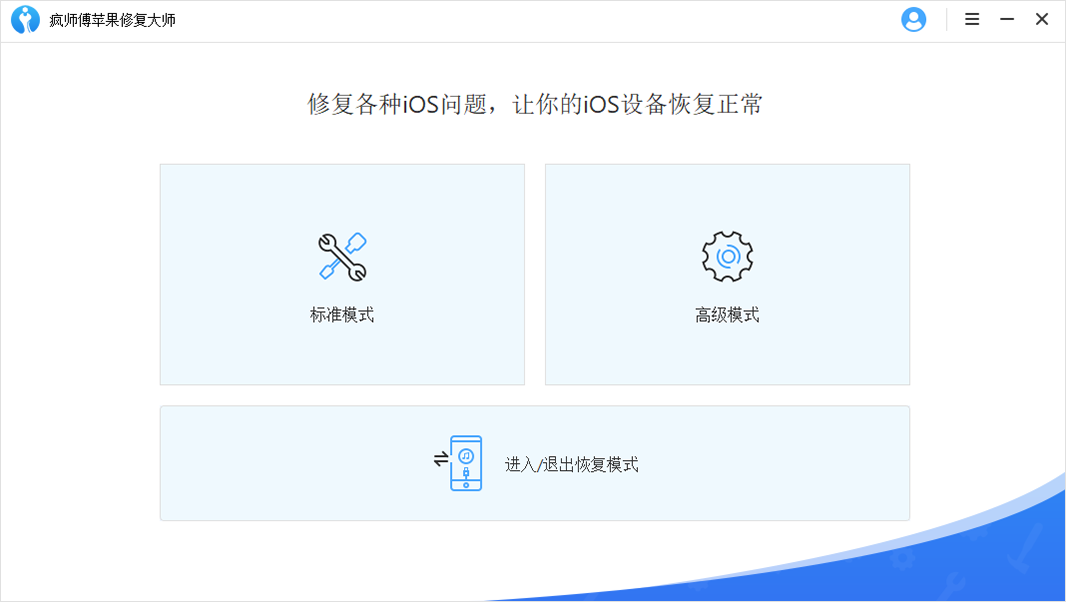 注意:使用该功能后,您的苹果设备将被更新至最新苹果版本,同时,越狱后的苹果设备将会被还原至初始模式; 该功能可帮助您解锁被锁定的苹果设备。1. 标准模式修复苹果问题,无数据丢失苹果设备连接到电脑后,选择标准模式, 程序会提示您将iPhone/iPad/iPod touch置于DFU或恢复模式并开始修复。步骤1:将苹果设备设置为DFU模式或恢复模式首先,点击“开始”后程序进入倒计时。长按开关键和Home键8-10秒 > 松开开关键 > 并继续按住Home键约5秒。注意:iPhone 7/7Plus 和 iPhone 8/8 Plus/X 进入DFU模式的步骤稍有不同。可以点击软件界面,按照界面指示操作即可。
注意:使用该功能后,您的苹果设备将被更新至最新苹果版本,同时,越狱后的苹果设备将会被还原至初始模式; 该功能可帮助您解锁被锁定的苹果设备。1. 标准模式修复苹果问题,无数据丢失苹果设备连接到电脑后,选择标准模式, 程序会提示您将iPhone/iPad/iPod touch置于DFU或恢复模式并开始修复。步骤1:将苹果设备设置为DFU模式或恢复模式首先,点击“开始”后程序进入倒计时。长按开关键和Home键8-10秒 > 松开开关键 > 并继续按住Home键约5秒。注意:iPhone 7/7Plus 和 iPhone 8/8 Plus/X 进入DFU模式的步骤稍有不同。可以点击软件界面,按照界面指示操作即可。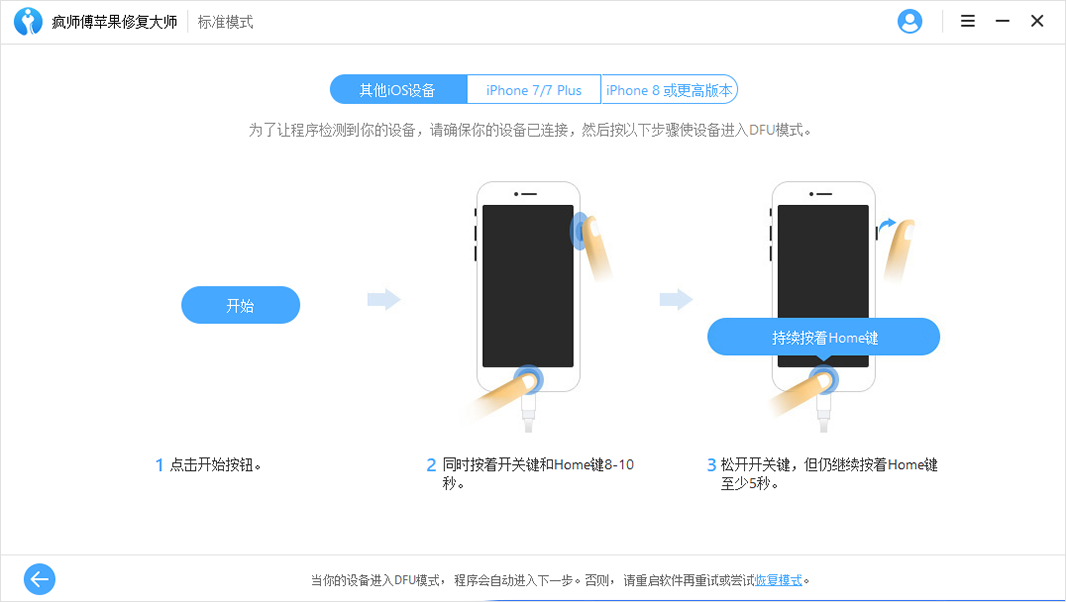 如果苹果设备未能进入DFU模式,可选择进入恢复模式,具体步骤如下。如何使苹果设备进入恢复模式?长按开关键和Home键,即使看到Apple标志也不要松开,直到苹果设备上出现“连接iTunes”图标。注意:iPhone 7/7Plus 和 iPhone 8/8 Plus/X 进入恢复模式的方法稍有不同,您可以点击软件界面,按照界面指示操作即可。
如果苹果设备未能进入DFU模式,可选择进入恢复模式,具体步骤如下。如何使苹果设备进入恢复模式?长按开关键和Home键,即使看到Apple标志也不要松开,直到苹果设备上出现“连接iTunes”图标。注意:iPhone 7/7Plus 和 iPhone 8/8 Plus/X 进入恢复模式的方法稍有不同,您可以点击软件界面,按照界面指示操作即可。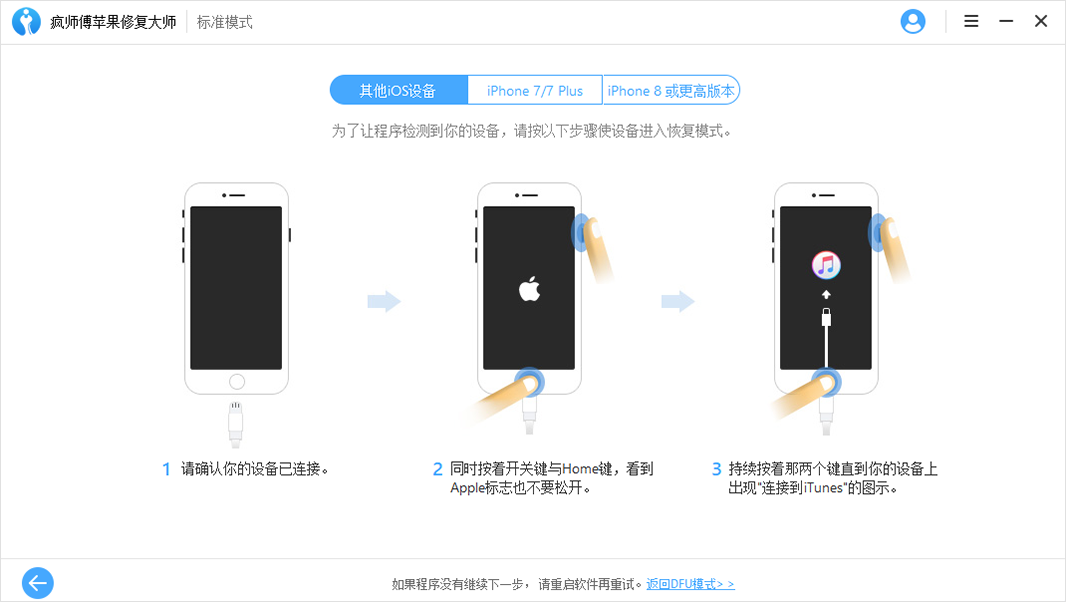 步骤2. 下载固件当苹果设备成功进入DFU模式或恢复模式后,接下来是下载新的固件。程序会自动检测苹果设备,并匹配下载适合的最新苹果版本。点击“下载”。
步骤2. 下载固件当苹果设备成功进入DFU模式或恢复模式后,接下来是下载新的固件。程序会自动检测苹果设备,并匹配下载适合的最新苹果版本。点击“下载”。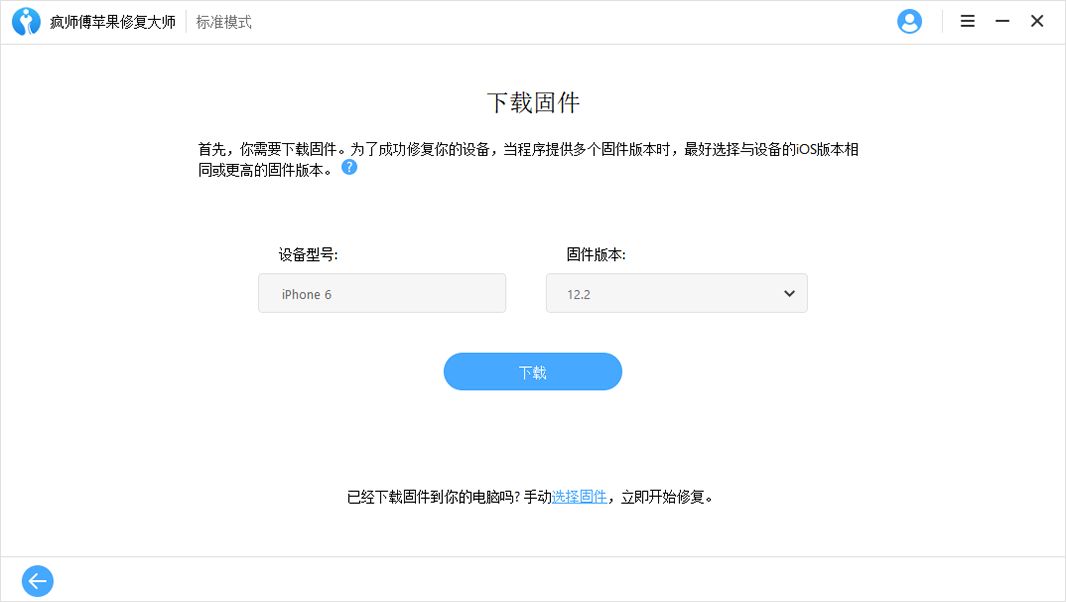 注意:如果程序检测不到苹果设备型号,请手动选择苹果设备型号,并下载固件。步骤3. 修复苹果问题固件下载后,点击“开始修复”验证固件,程序将自动开始修复苹果设备。
注意:如果程序检测不到苹果设备型号,请手动选择苹果设备型号,并下载固件。步骤3. 修复苹果问题固件下载后,点击“开始修复”验证固件,程序将自动开始修复苹果设备。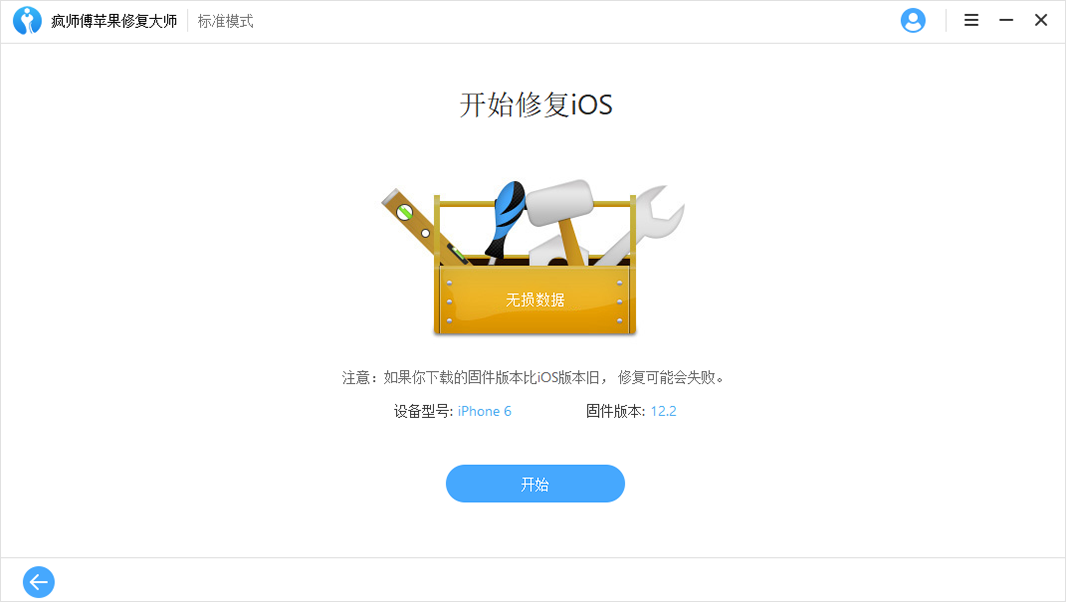 2. 使用高级模式修复苹果设备如果标准模式无法解决苹果设备异常的问题,可以尝试高级模式。但请注意,使用高级模式后,您设备上的所有数据都会被清除。点击主界面的“高级模式”,操作过程与标准模式相同。步骤1. 将苹果设备设置为DFU模式/恢复模式
2. 使用高级模式修复苹果设备如果标准模式无法解决苹果设备异常的问题,可以尝试高级模式。但请注意,使用高级模式后,您设备上的所有数据都会被清除。点击主界面的“高级模式”,操作过程与标准模式相同。步骤1. 将苹果设备设置为DFU模式/恢复模式
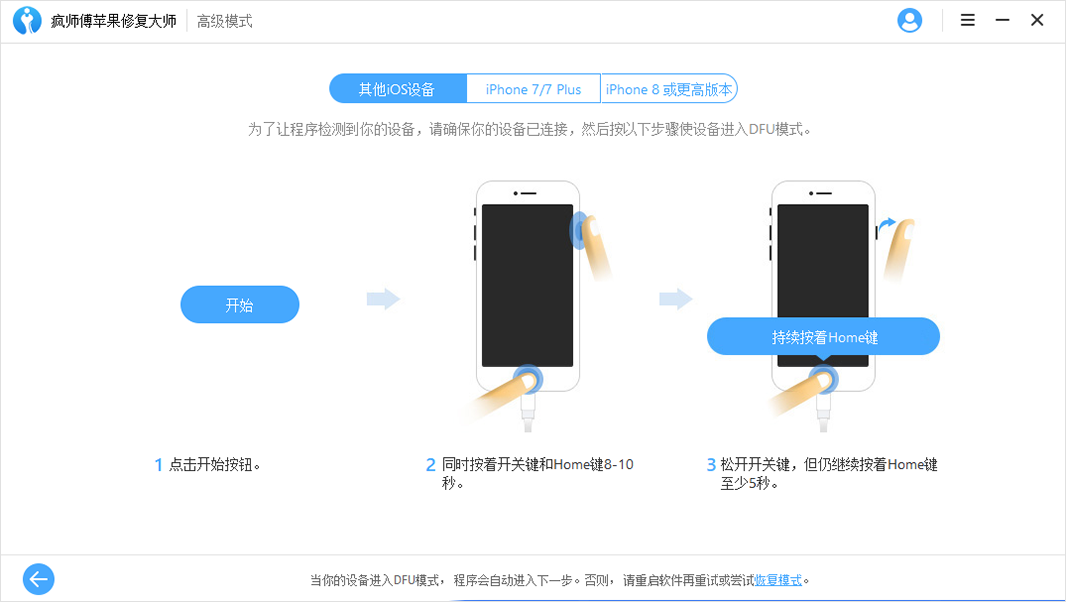 步骤2:下载固件
步骤2:下载固件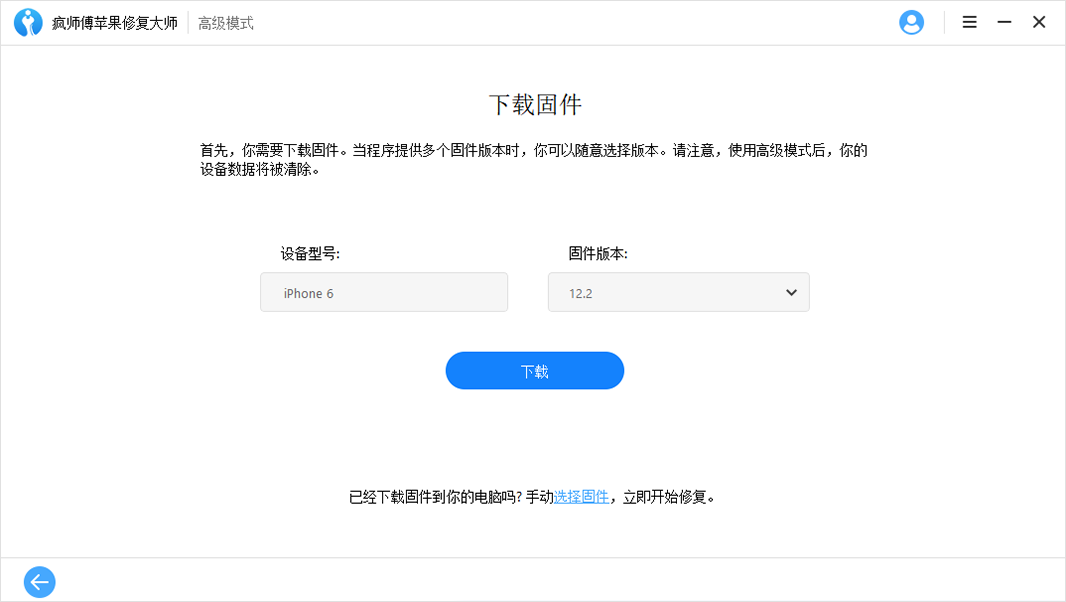 步骤3:使用已下载并验证的固件包,重装您的苹果系统。
步骤3:使用已下载并验证的固件包,重装您的苹果系统。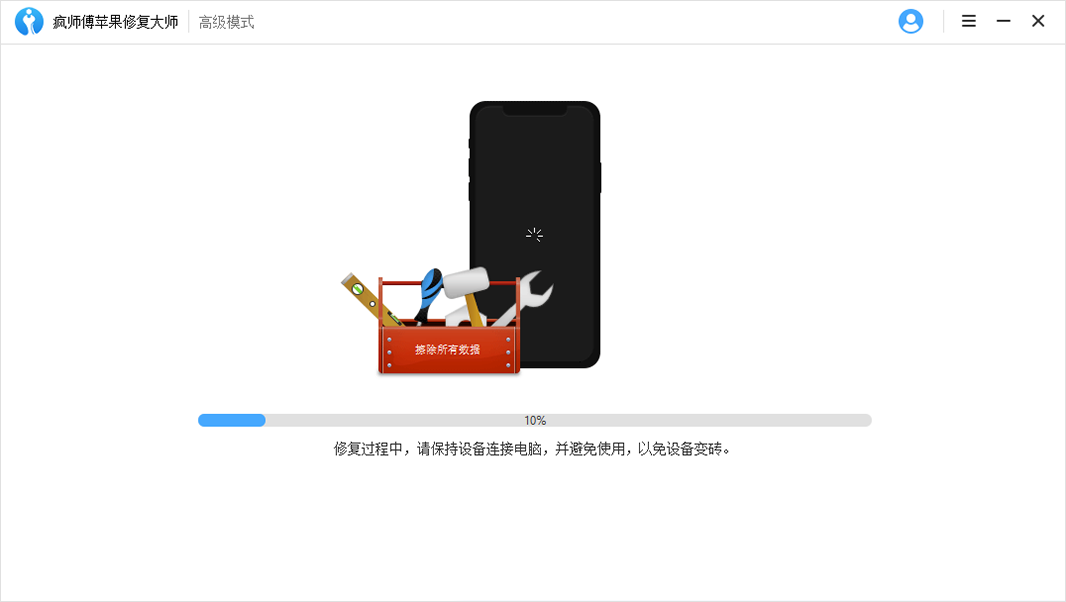 如果有以下几个情况,建议送去检修!
如果有以下几个情况,建议送去检修!1、看到黑屏,但可以听到提醒、声音和振动。
2、屏幕保持黑屏,但当将设备取消静音以及将它连接电源时,设备会发出“噔”的声响。
3、设备屏幕已亮起,但在轻点、滑动或尝试其他手势时,屏幕无响应。
4、由于按钮损坏或卡住,无法强制重新启动设备。
5、设备卡在 Apple 标志屏幕、显示纯色,或在 iTunes 中无法被识别。

屏幕锁
ID锁
激活锁
设备修复频繁重启
死机卡机
系统降级
其他教程透明壁纸
照片加密
数据恢复